WhatsApp هي خدمة مراسلة فورية شائعة ومتاحة على نظامي التشغيل Android و iOS. ومع ذلك ، لا تزال بعض الميزات المهمة مفقودة من التطبيق ، مثل القدرة على جدولة رسائل WhatsApp. ولكن ، مثل معظم الأشياء على الإنترنت ، هناك حل بديل لجدولة رسائل WhatsApp. تمامًا مثل استخدام حسابي WhatsApp على جهاز iPhone الخاص بك. سنستخدم تطبيق Shortcuts على نظام iOS لتحقيق هذه الخدعة. وفيما يلي كيفية جدولة رسائل WhatsApp على iPhone.
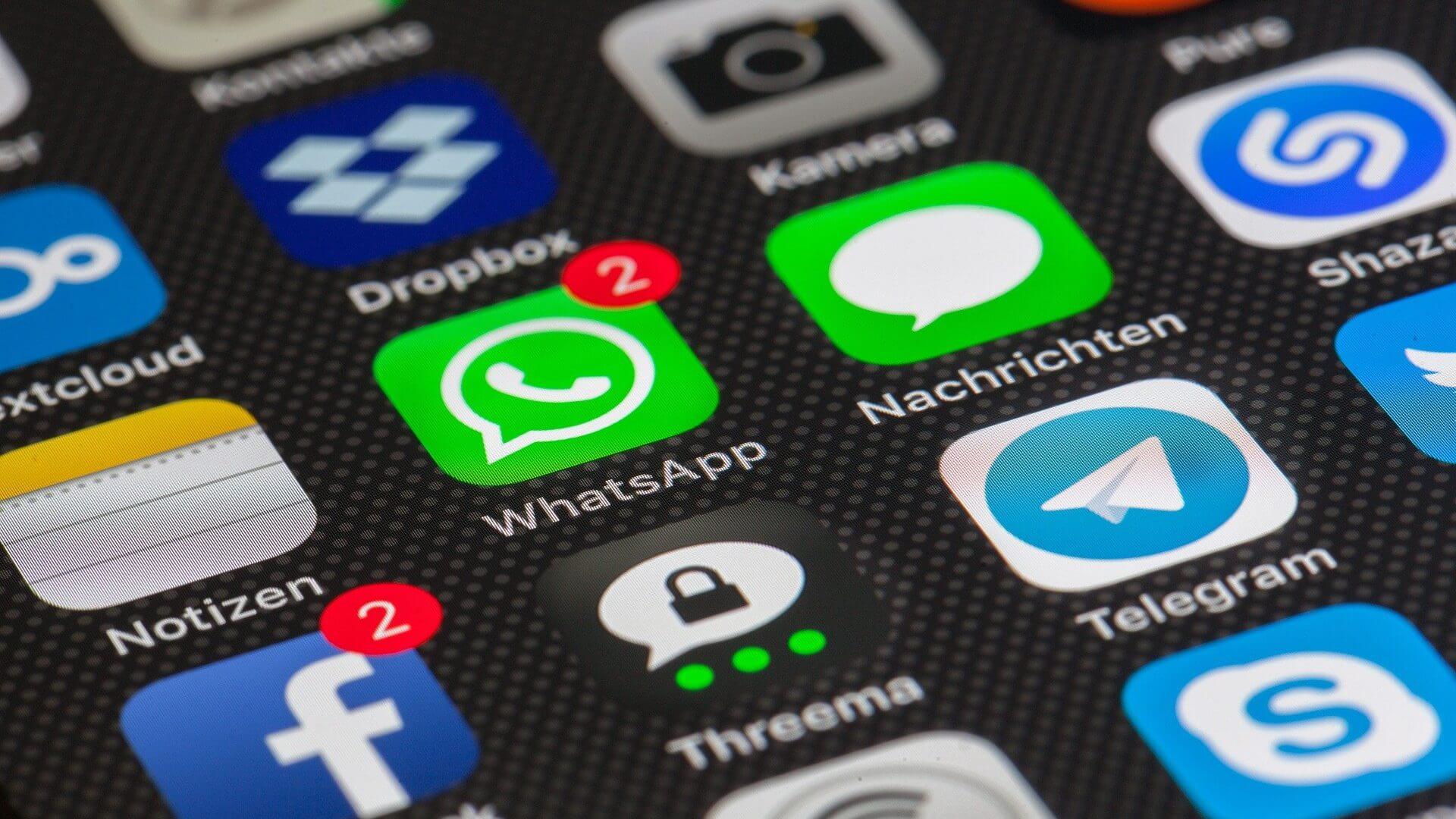
لماذا جدولة الرسائل على WHATSAPP
قد ترغب في جدولة رسالة WhatsApp لأسباب مختلفة. لنفترض أنه عيد ميلاد صديقك في اليوم التالي ، وتريد أن تتمنى له ذلك. لكنك لا تريد أن تبقى مستيقظًا حتى منتصف الليل. يمكنك جدولة رسالة مكتوبة مسبقًا على WhatsApp إلى صديقك ، والتي سيتم إرسالها تلقائيًا في منتصف الليل.
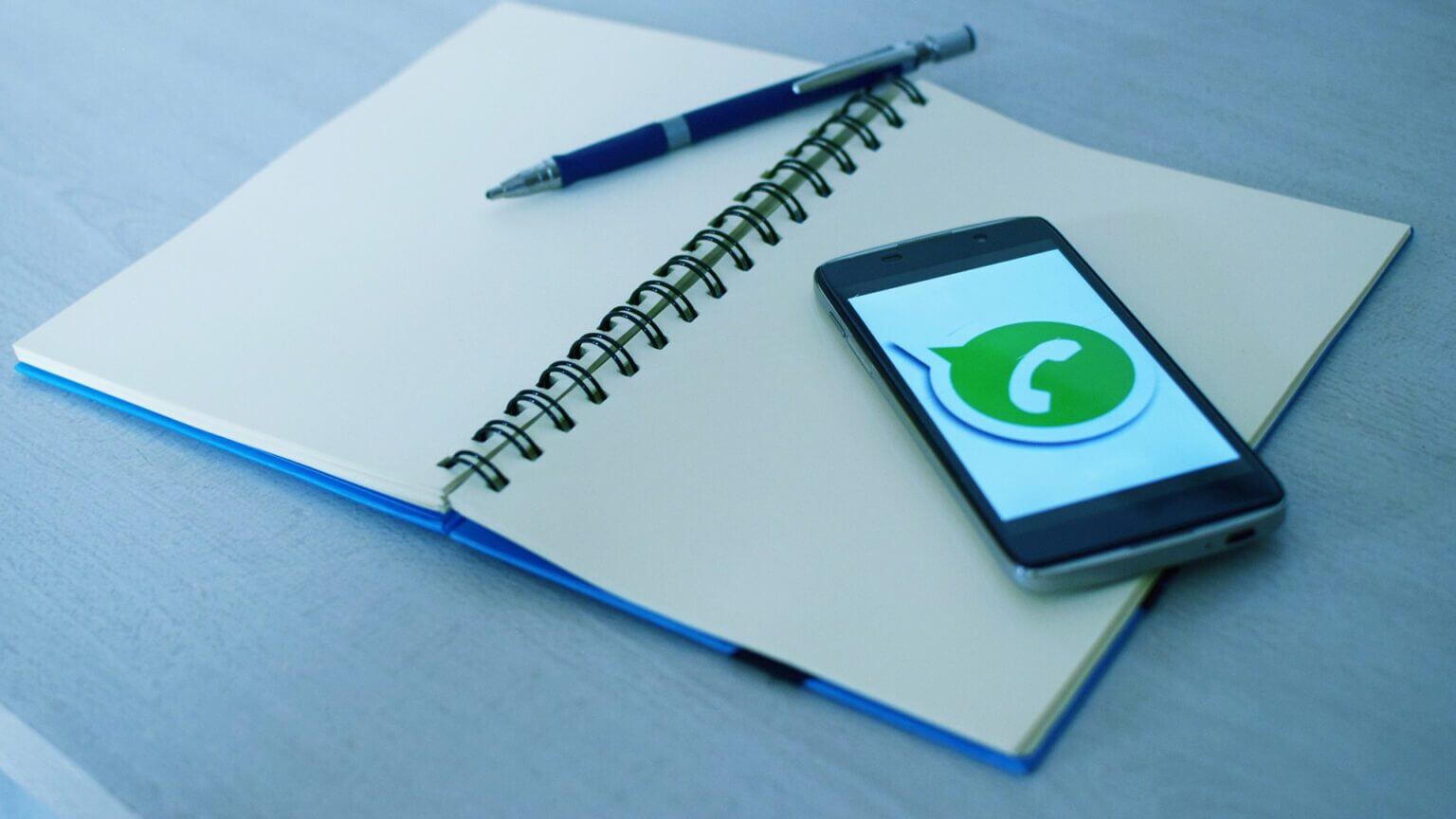
تعد جدولة الرسائل أيضًا طريقة جيدة للرد على رسالة على الفور إذا كنت لا تريد الرد على رسالة على الفور. يمكنك جدولة رسالة لوقت أو تاريخ لاحق ، وسيقوم هاتفك بإرسالها تلقائيًا حتى إذا لم تكن بالقرب من هاتفك.
كيفية جدولة رسائل WhatsApp على هاتف iPhone الخاص بك
هناك عدة طرق لإرسال رسائل WhatsApp المجدولة عبر جهاز iPhone الخاص بك. الطريقة التي نستخدمها تتضمن تطبيق Shortcuts على iOS. هذا لأن Shortcuts هو تطبيق من الطرف الأول مباشرة من Apple وهو آمن ومضمون. لا توجد مشاركة لتطبيق جهة خارجية في هذه الحالة.
تعد الاختصارات طريقة فعالة لأتمتة المهام على جهاز iPhone الخاص بك. يمكنك استخدام العديد من الاختصارات الأنيقة بانتظام لتسهيل الأمور أثناء استخدام جهاز iPhone الخاص بك. سننشئ اختصارًا مخصصًا سيرسل رسائل مجدولة إلى جهة اتصال محددة على WhatsApp.
إليك كيفية إنشاء الاختصار المخصص.
الخطوة 1: افتح تطبيق Shortcuts على جهاز iPhone الخاص بك. إذا لم يكن لديك مثبتًا مسبقًا أو قمت بإلغاء تثبيته مسبقًا ، فتوجه إلى متجر التطبيقات وقم بتثبيته.
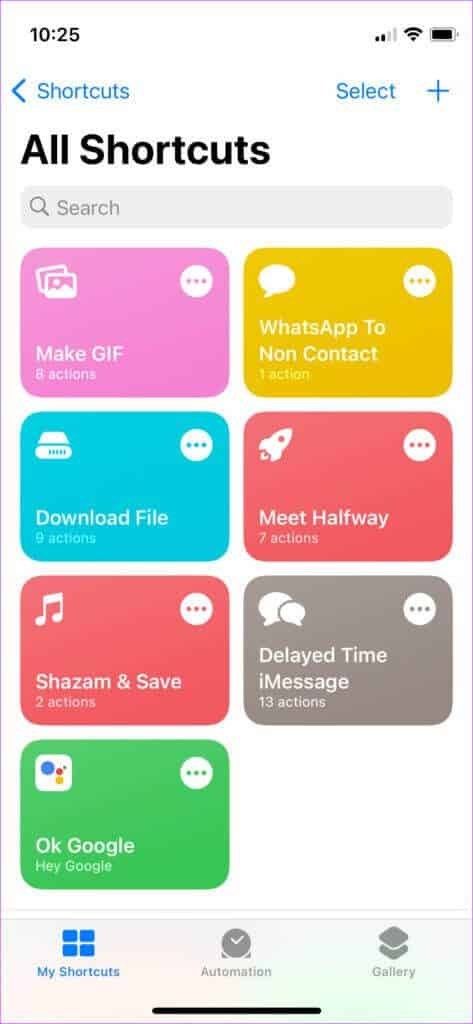
الخطوة 2: قم بالتبديل إلى قسم الأتمتة باستخدام الشريط الموجود في الأسفل.
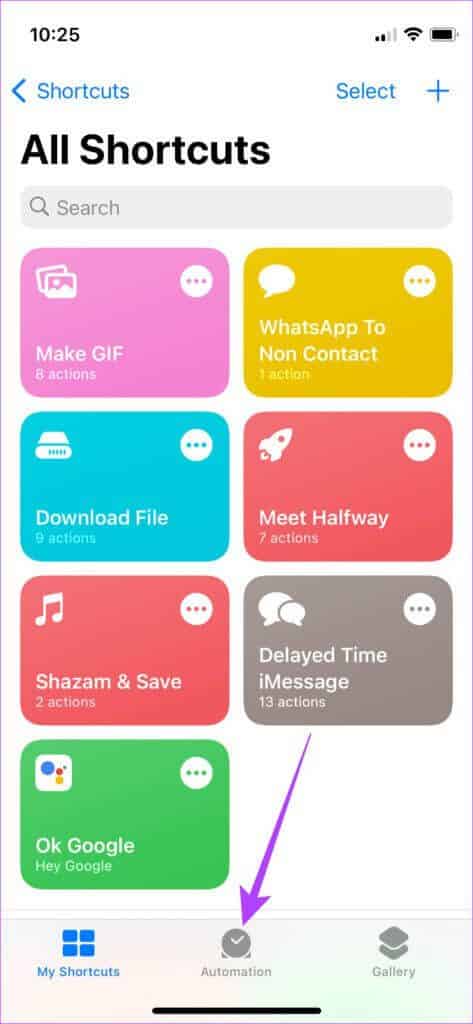
خطوة 3: حدد إنشاء أتمتة شخصية.
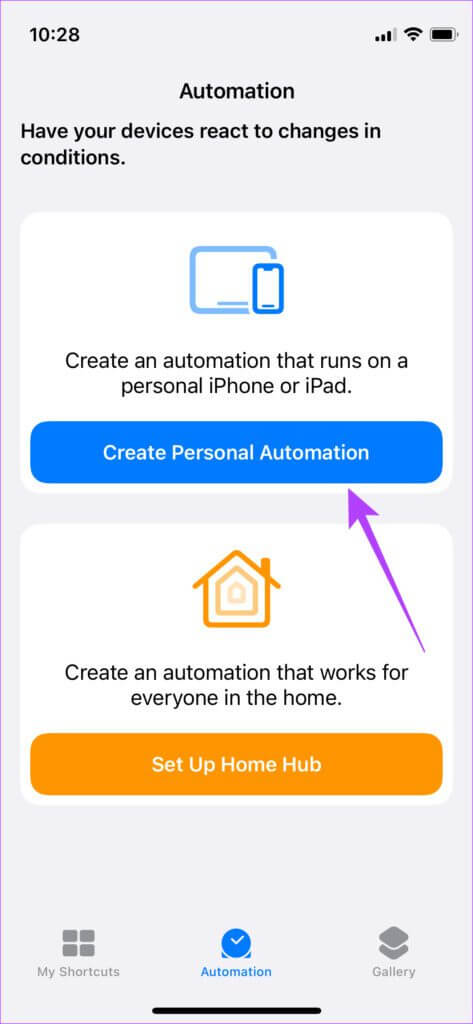
الخطوة 4: حدد التاريخ والوقت اللذين تريد فيهما جدولة رسالتك. بعد ذلك ، اضغط على الوقت من اليوم. يمكنك دائما تغيير في وقت لاحق.
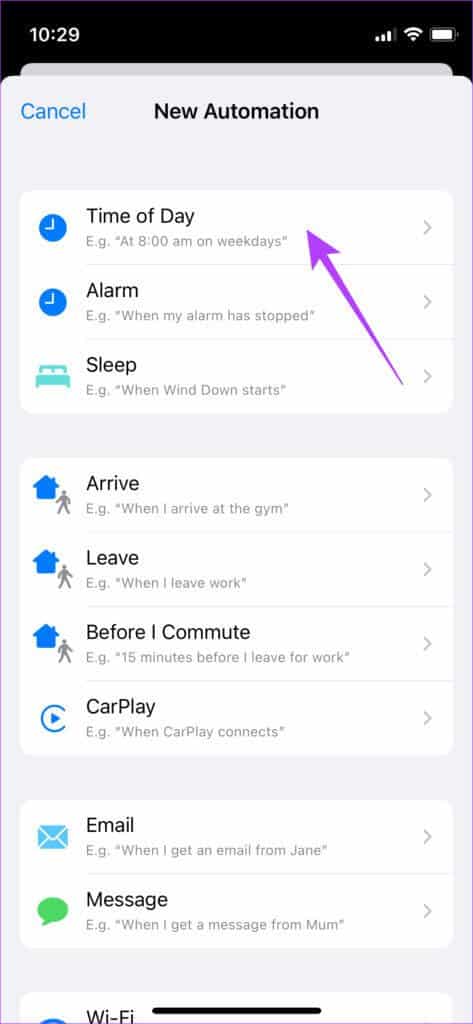
الخطوة 5: اضغط على الوقت من اليوم. اضغط على الساعة التي تعرض الوقت وقم بتغييرها إلى الوقت الذي تريد جدولة الرسالة فيه.
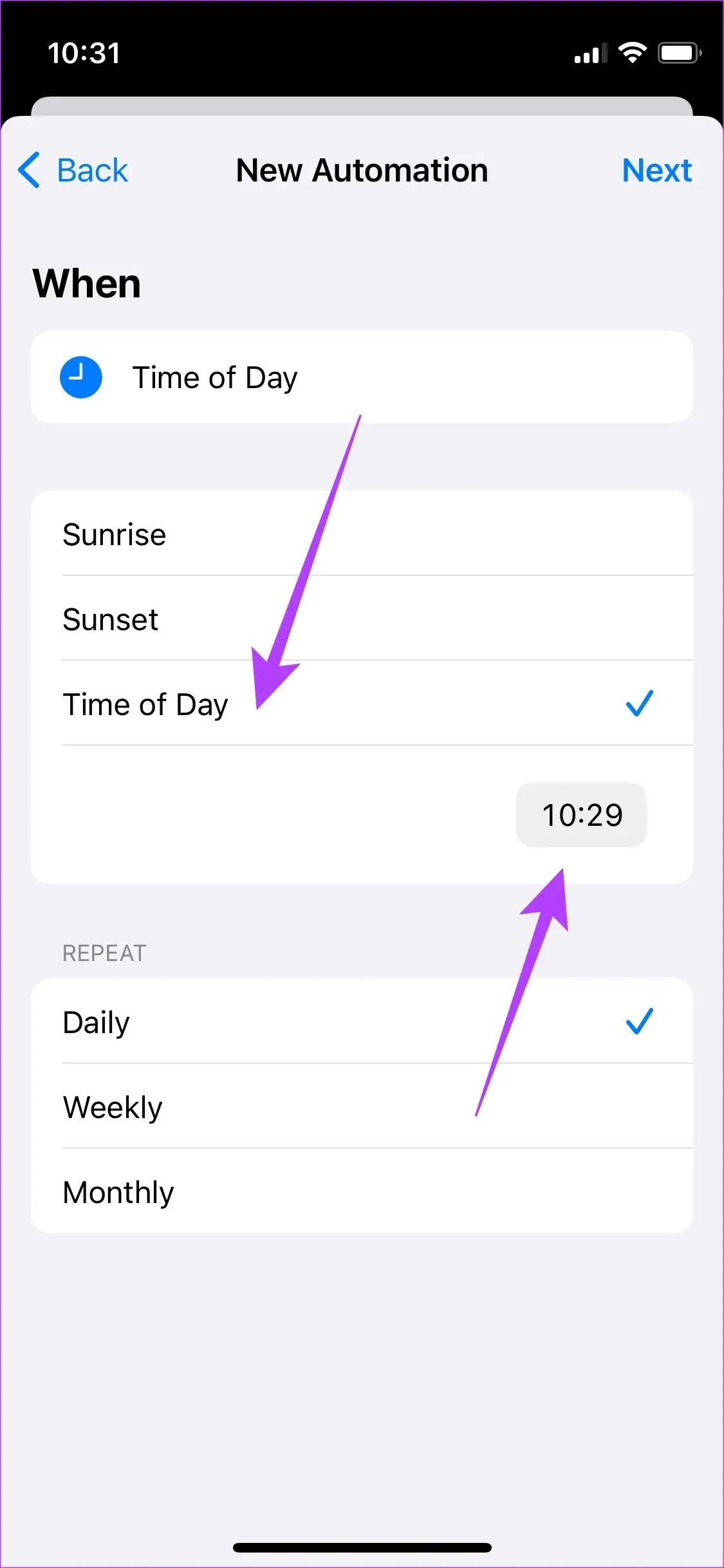
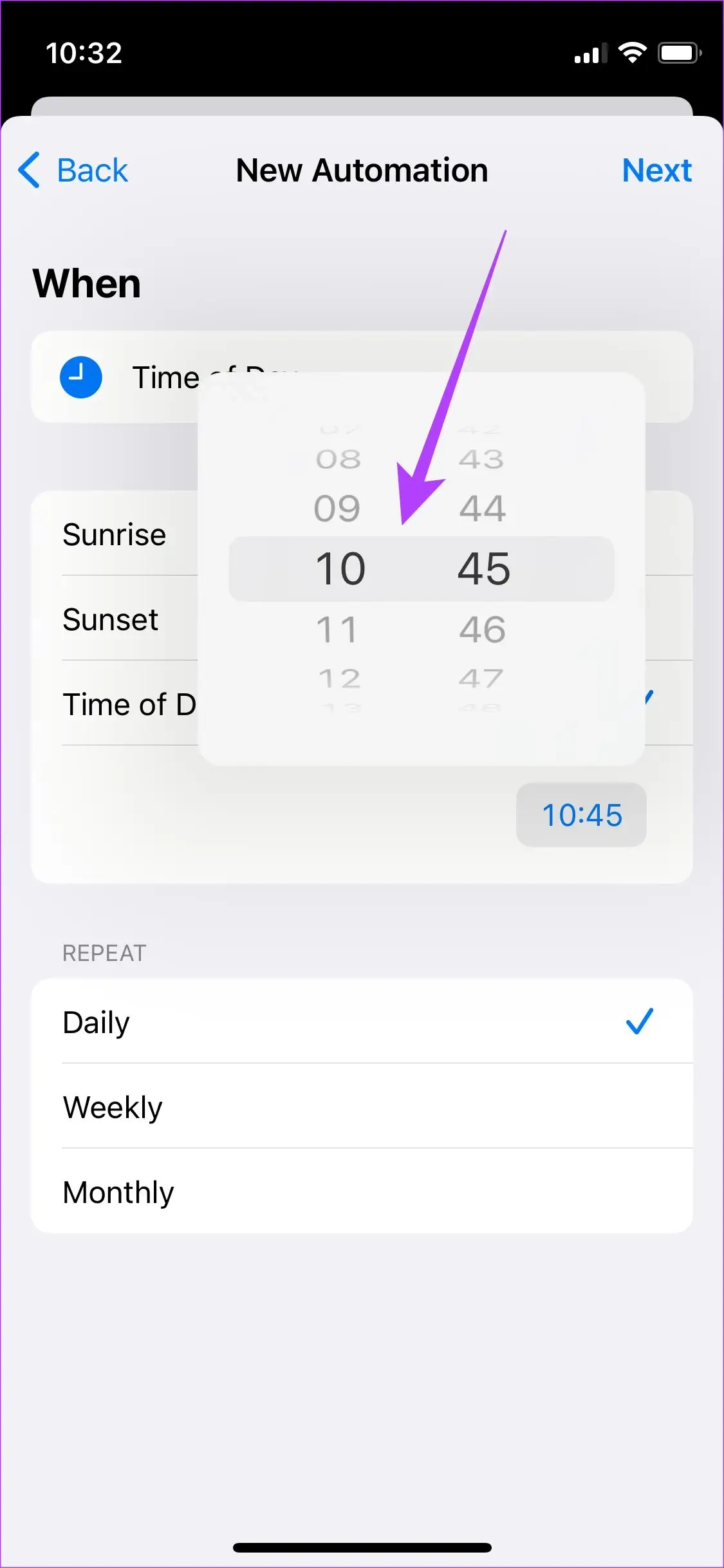
خطوة 6: ضمن قسم التكرار ، حدد الخيار الشهري. الآن ، حدد التاريخ الذي تريد جدولة الرسالة فيه.
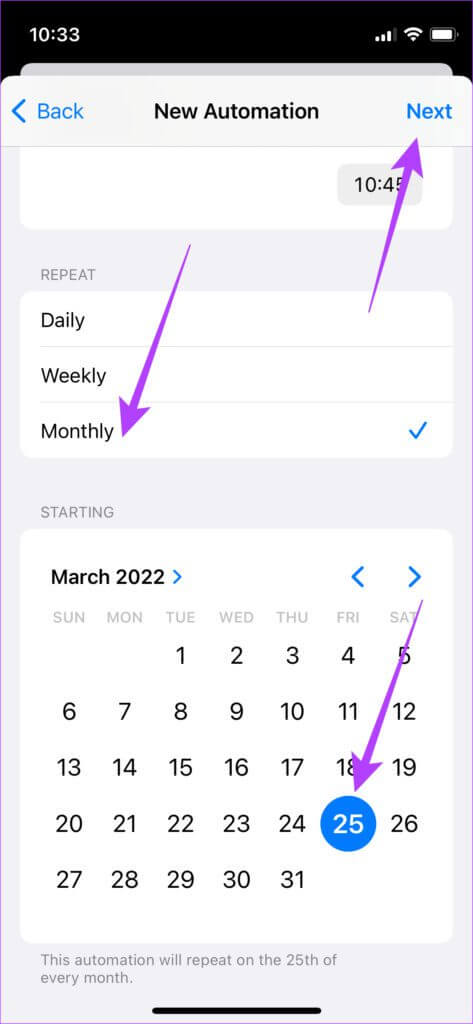
الخطوة 7: بمجرد تحديد التاريخ والوقت اللذين تريد إرسال رسالتك المجدولة فيهما ، انقر فوق التالي في الزاوية العلوية اليمنى.
الخطوة 8: حدد إضافة إجراء.
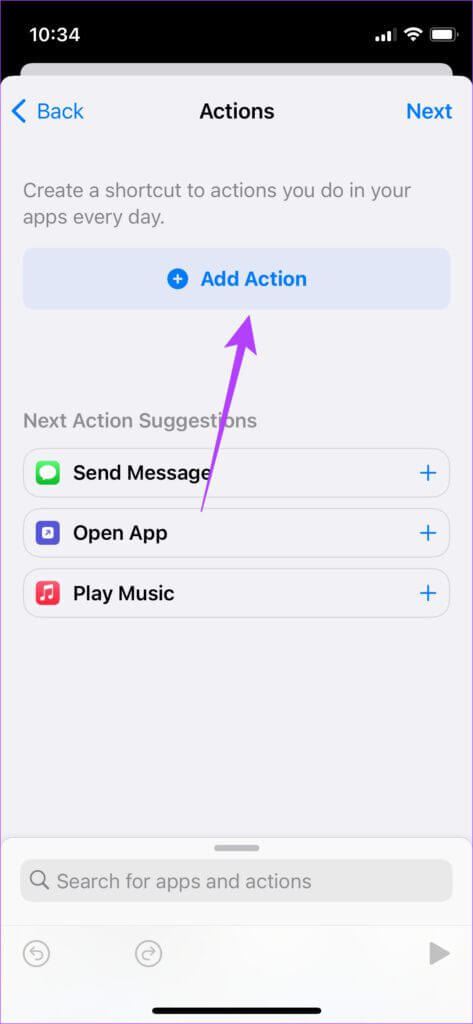
خطوة 9: قم بالتبديل إلى علامة التبويب “التطبيقات” من الفئات.
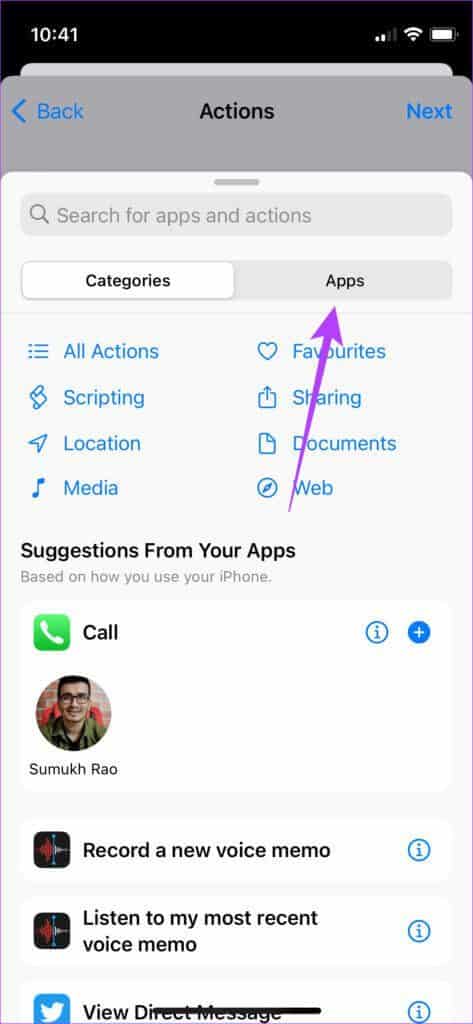
الخطوة 10: قم بالتمرير لأسفل في قائمة التطبيقات للعثور على WhatsApp. اضغط عليها.
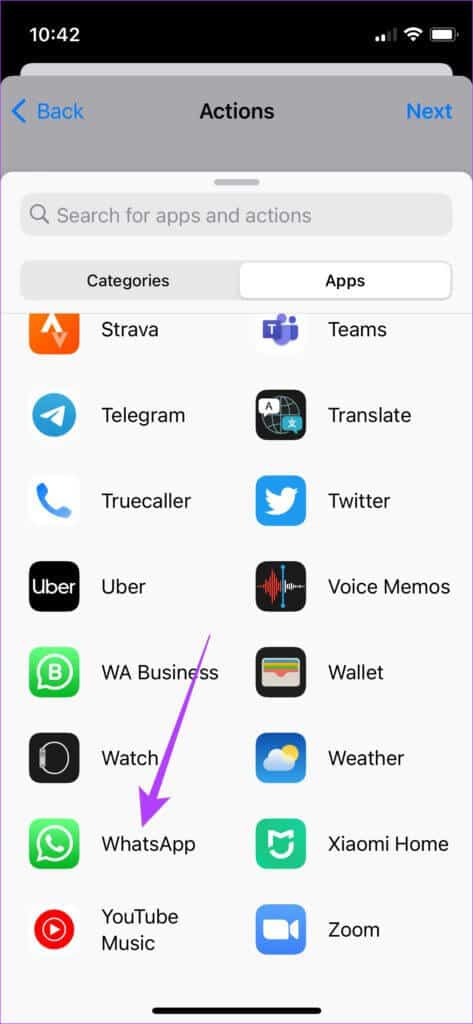
الخطوة 11: حدد إرسال رسالة. لا تحدد “إرسال رسالة عبر WhatsApp” – فهما خياران مختلفان.
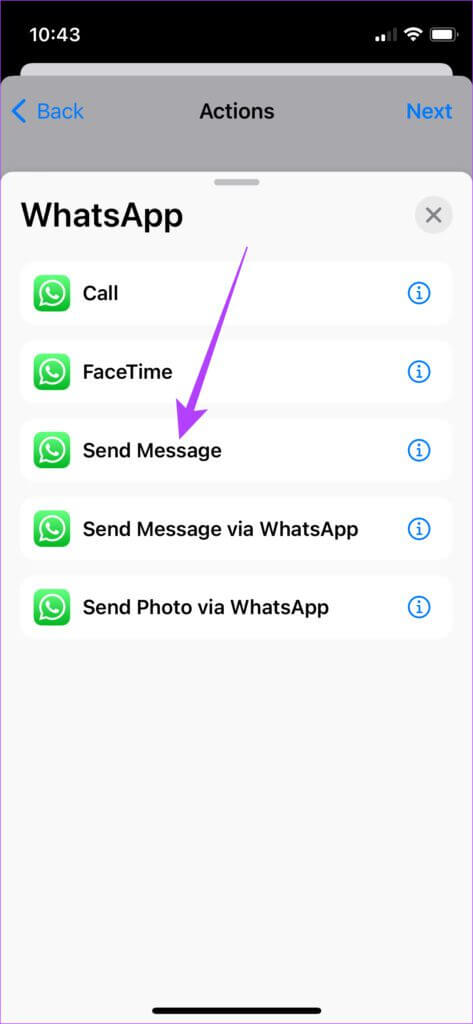
خطوة 12: اضغط على رسالة وأدخل الرسالة التي تريد إرسالها.
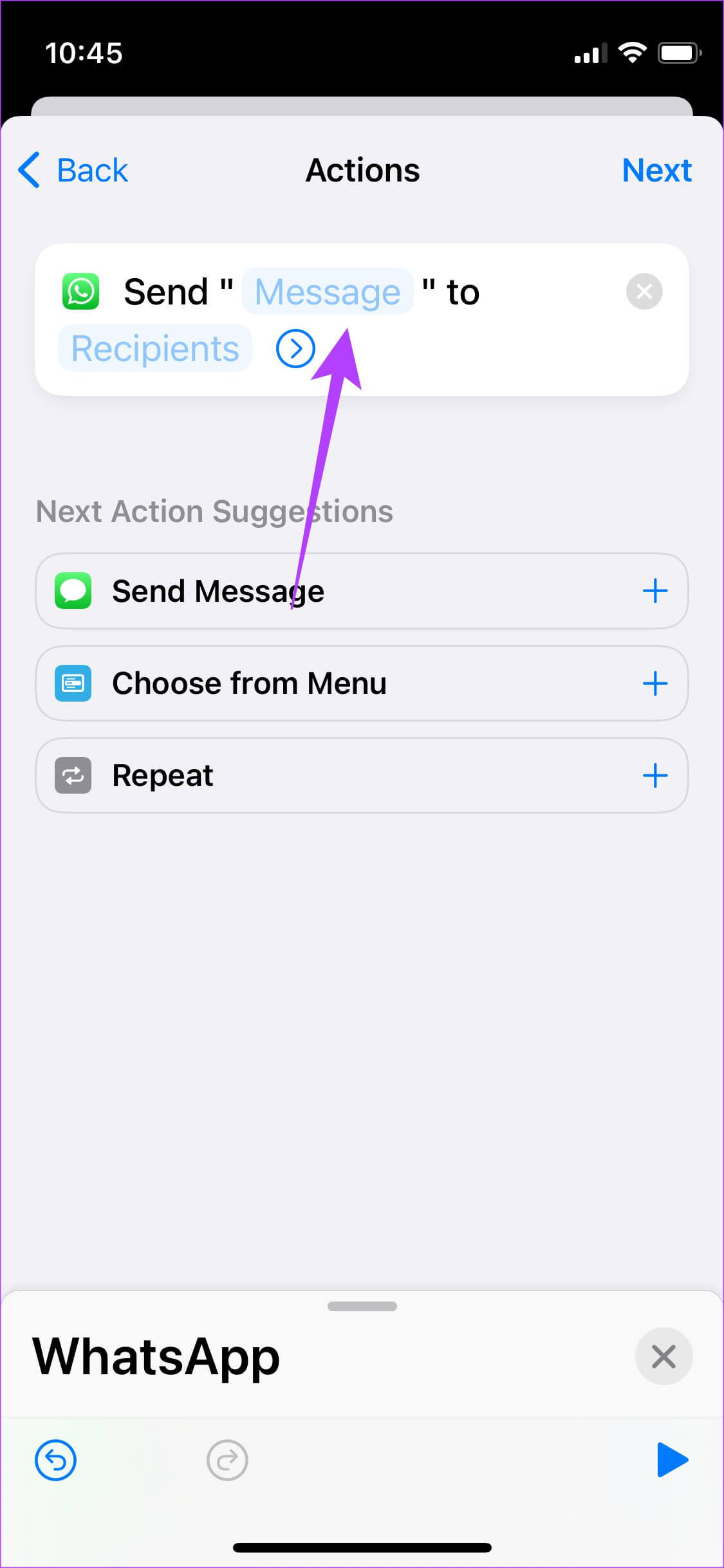
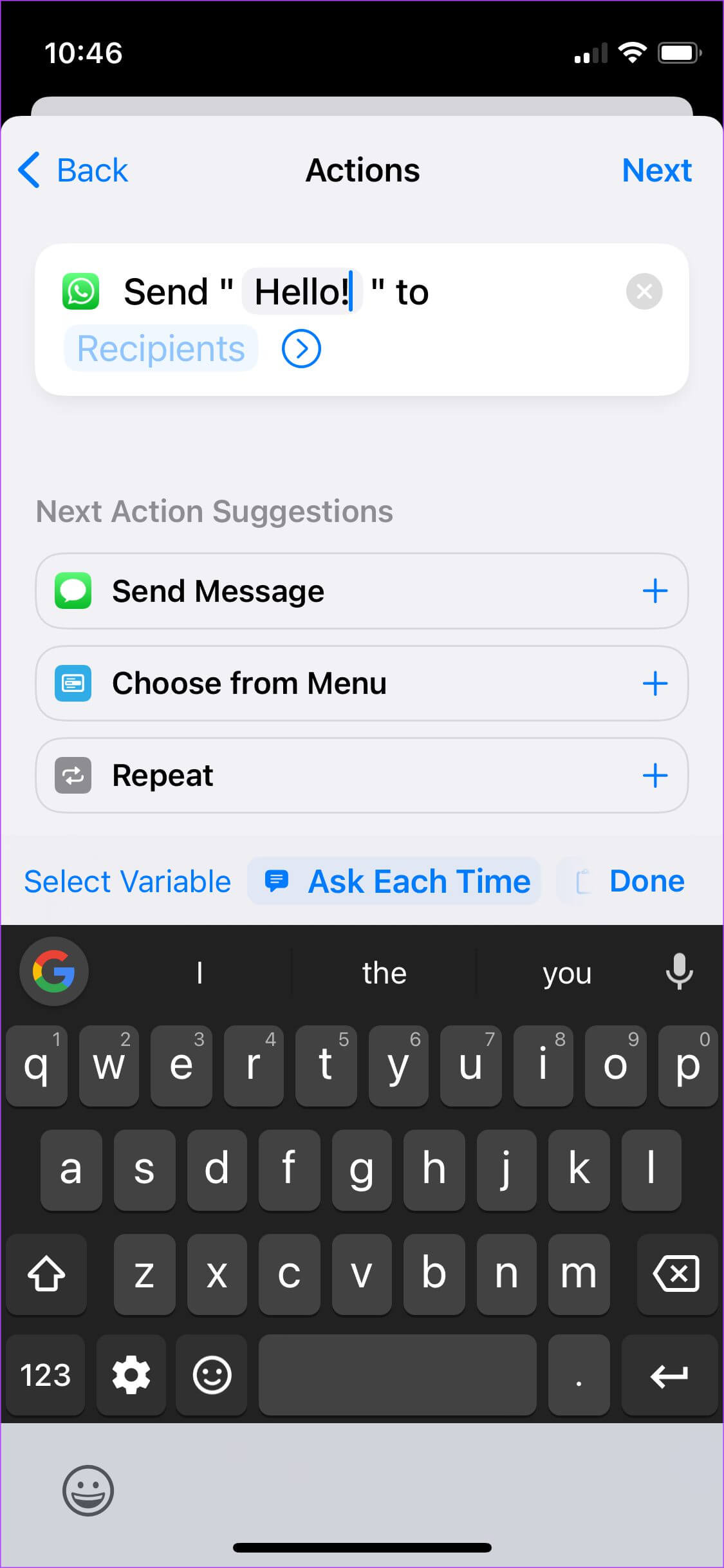
الخطوة 13: بعد ذلك ، انقر فوق المستلمون وحدد جهة الاتصال التي تريد إرسال الرسالة إليها.
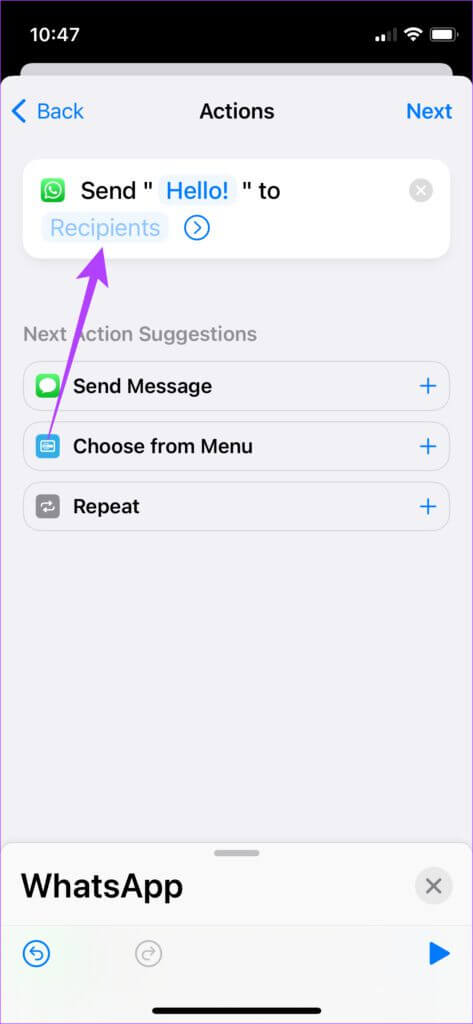 الخطوة 14: يمكنك أيضًا إضافة أكثر من مستلم واحد عن طريق تحديد الرمز “+”.
الخطوة 14: يمكنك أيضًا إضافة أكثر من مستلم واحد عن طريق تحديد الرمز “+”.
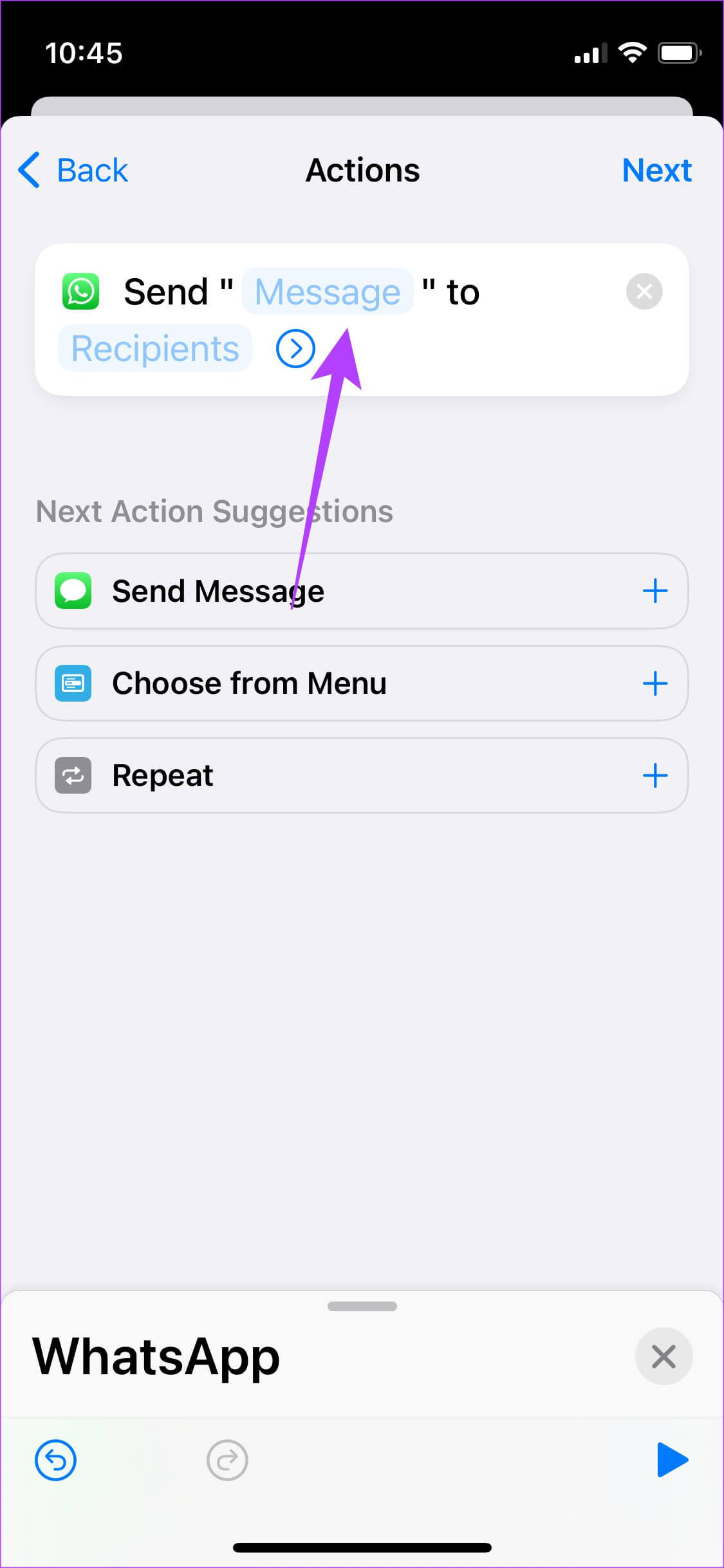
خطوة 15: اضغط على التالي في الزاوية العلوية اليمنى.
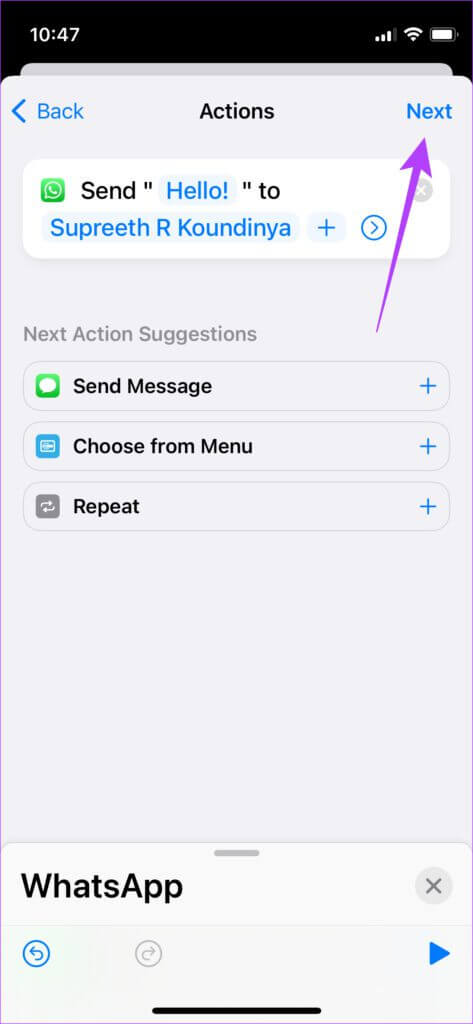
الخطوة 16: قم بإيقاف تشغيل التبديل بجوار السؤال قبل التشغيل. سيضمن ذلك تشغيل الاختصار تلقائيًا بدون تأكيدك مرة أخرى. عند المطالبة ، حدد “لا تسأل”.
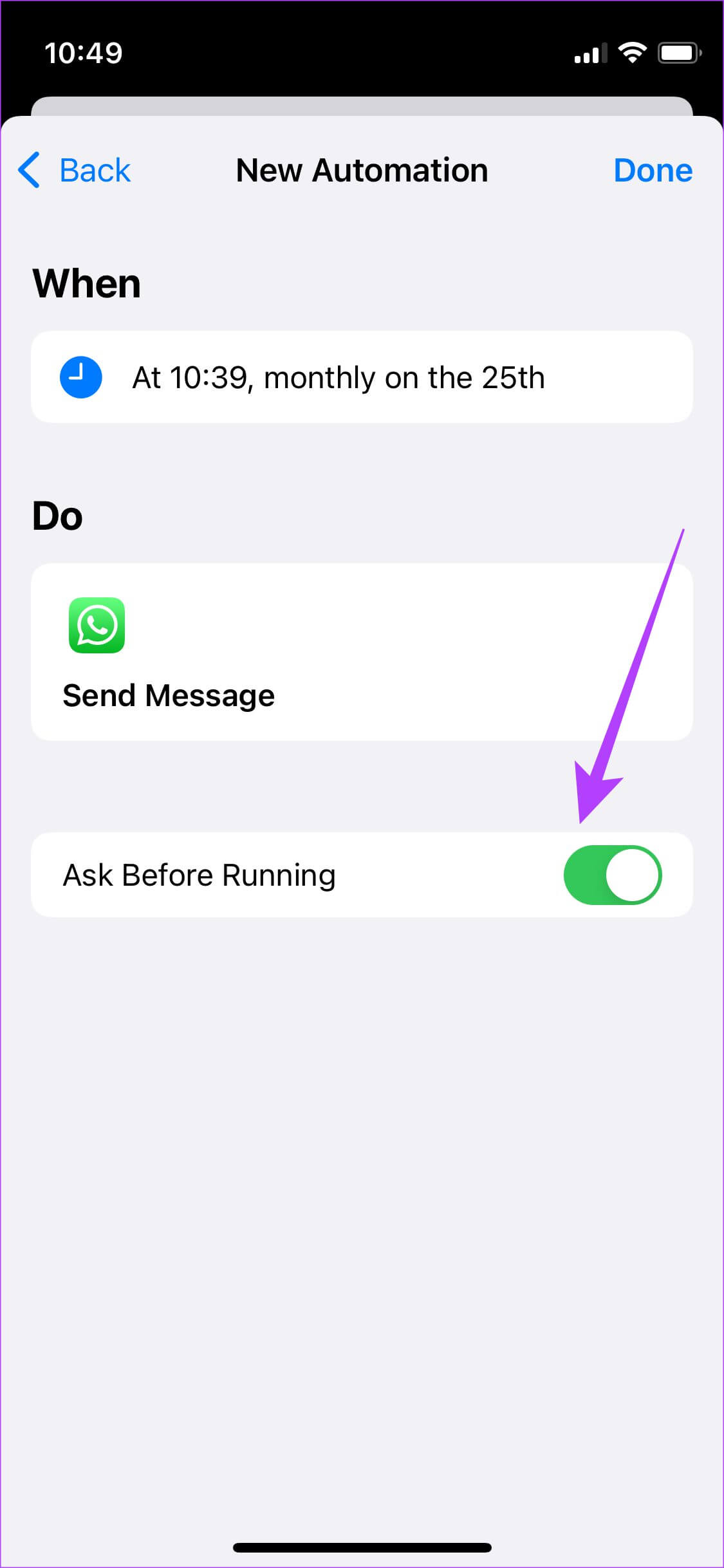
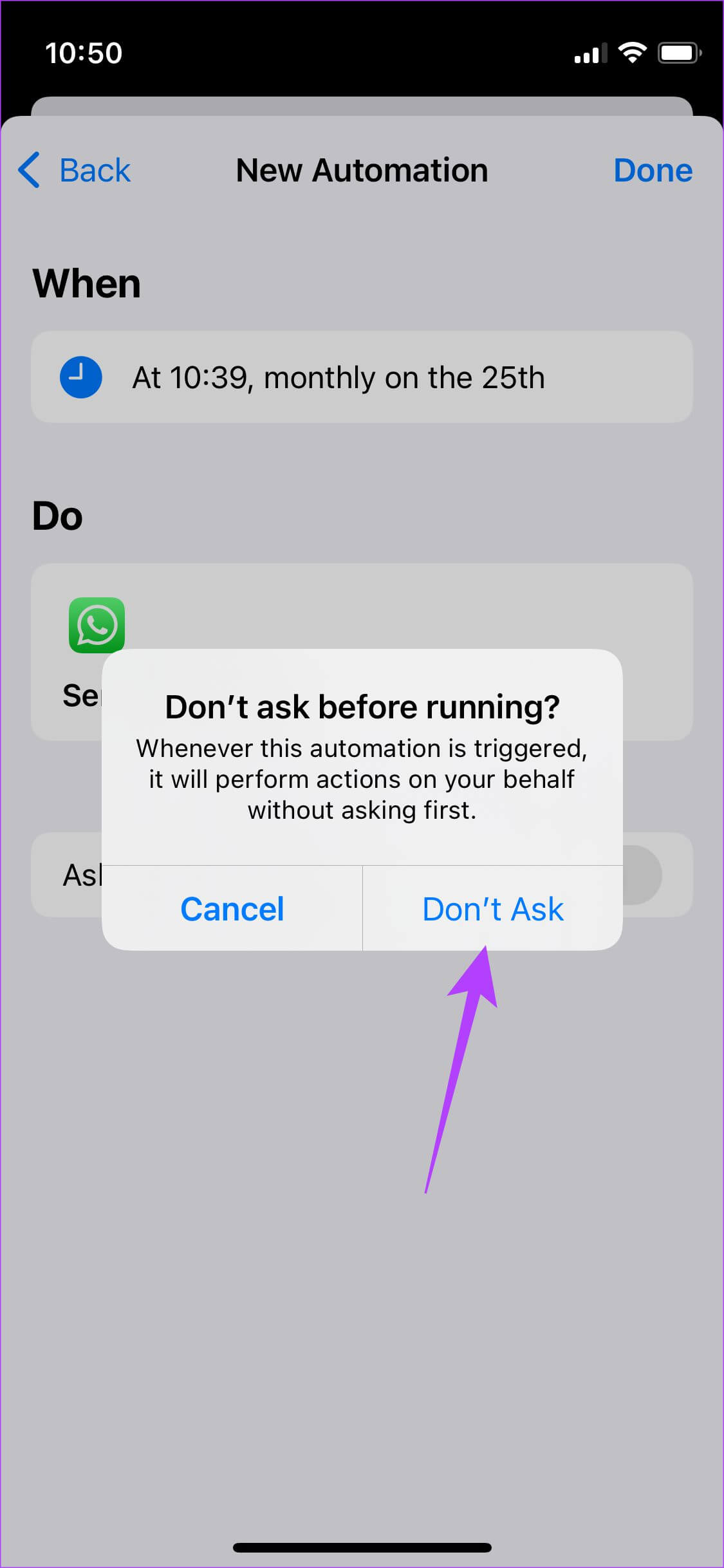
الخطوة 17: حدد تم وسيتم إنشاء الاختصار الخاص بك.
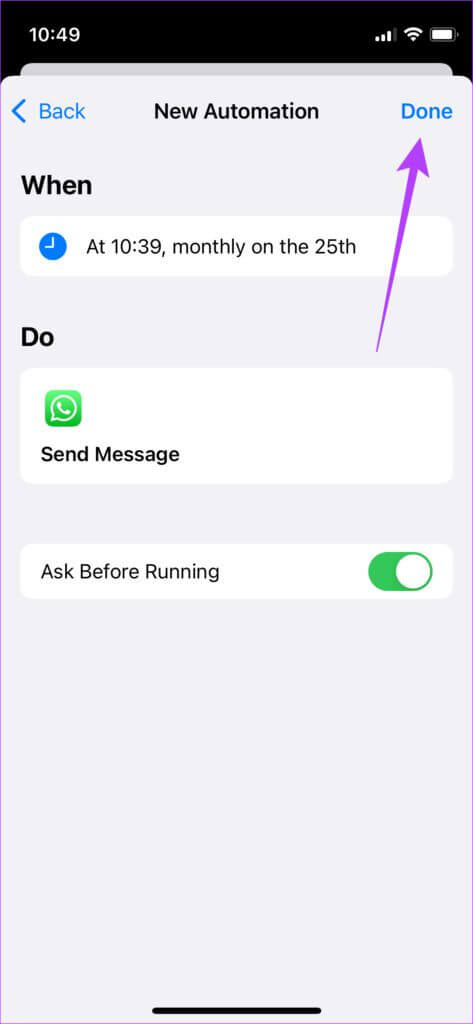
تمت الآن جدولة رسالة WhatsApp الخاصة بك. سيتم إرسال iPhone تلقائيًا في التاريخ والوقت المختارين. من المهم تنفيذ خطوة أخرى للتأكد من عدم إرسال رسالتك المجدولة كل شهر إلى جهة الاتصال الخاصة بك.
الخطوة 1: انتظر التاريخ والوقت المحددين لإرسال رسالتك المجدولة. بمجرد إرسالها ، افتح تطبيق Shortcuts على جهاز iPhone الخاص بك.
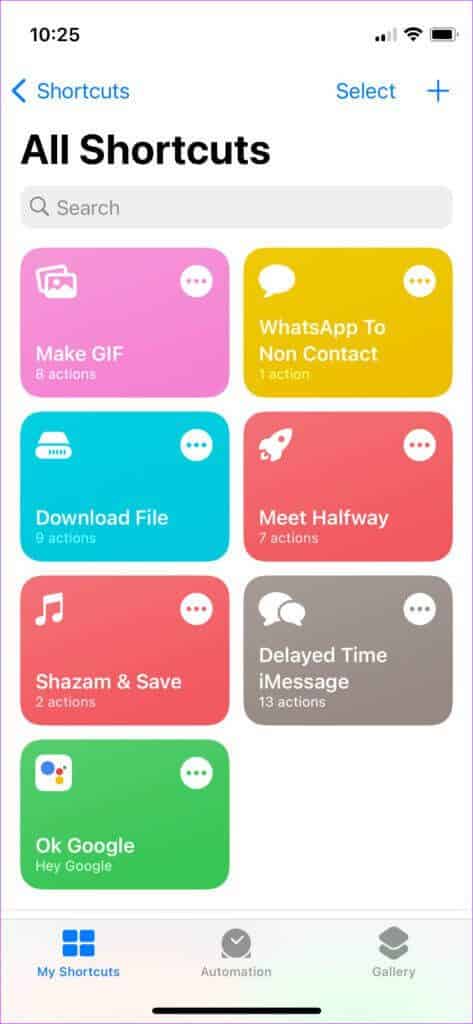
الخطوة 2: قم بالتبديل إلى قسم الأتمتة باستخدام الشريط الموجود في الأسفل.
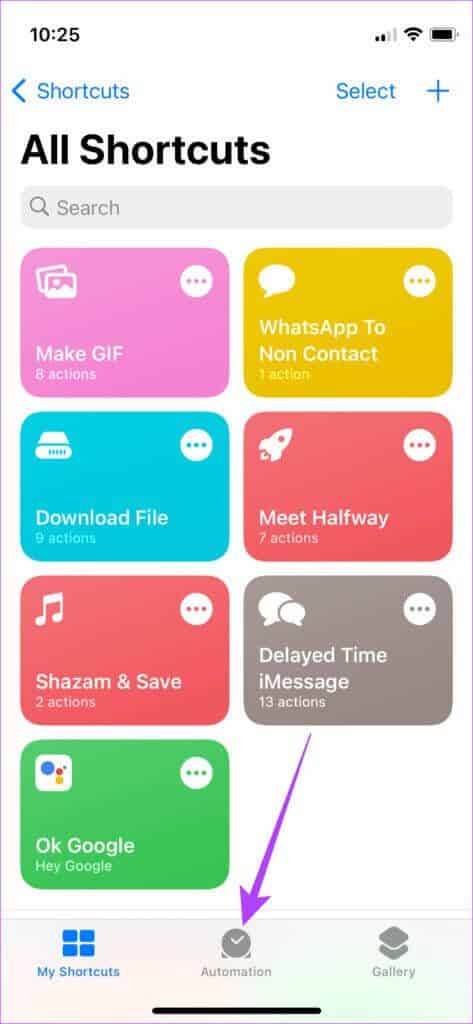
خطوة 3: سترى الأتمتة الخاصة بك.
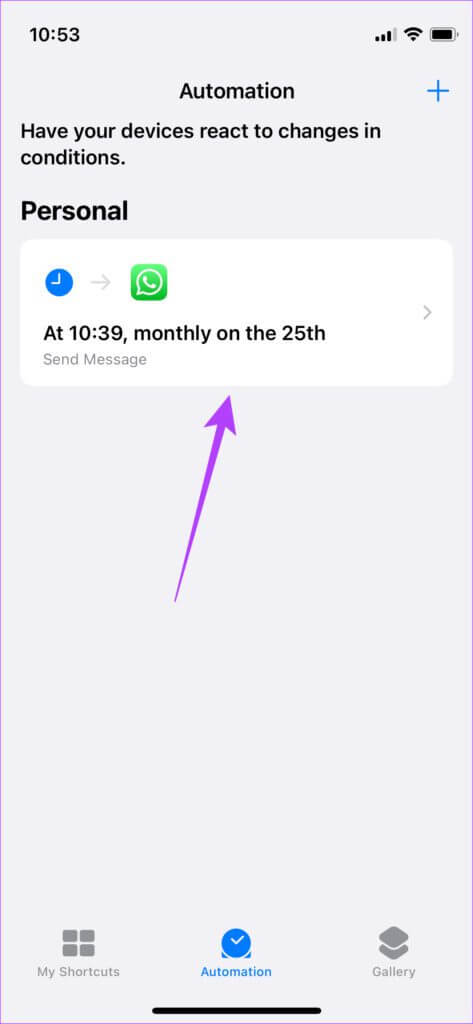
الخطوة 4: اضغط عليها وأوقف تشغيل التبديل بجوار Enable This Automation.
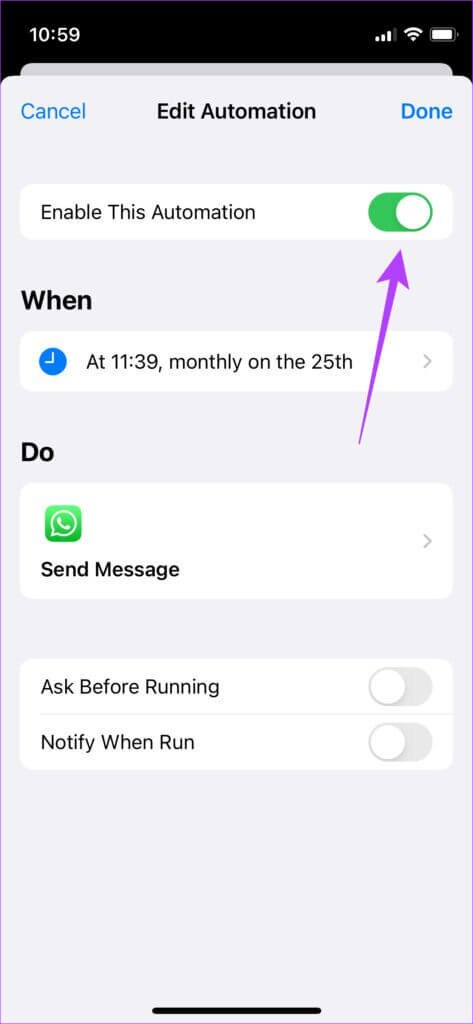
كيفية تعديل الاختصار لتحديد موعد لرسالة مختلفة
الآن بعد أن أنشأت الأتمتة ، لن تضطر إلى إعادة العملية بأكملها في كل مرة تريد فيها جدولة رسالة WhatsApp على جهاز iPhone الخاص بك. هذا ما عليك القيام به.
الخطوة 1: انتظر التاريخ والوقت المحددين لإرسال رسالتك المجدولة. بمجرد إرسالها ، افتح تطبيق Shortcuts على جهاز iPhone الخاص بك.
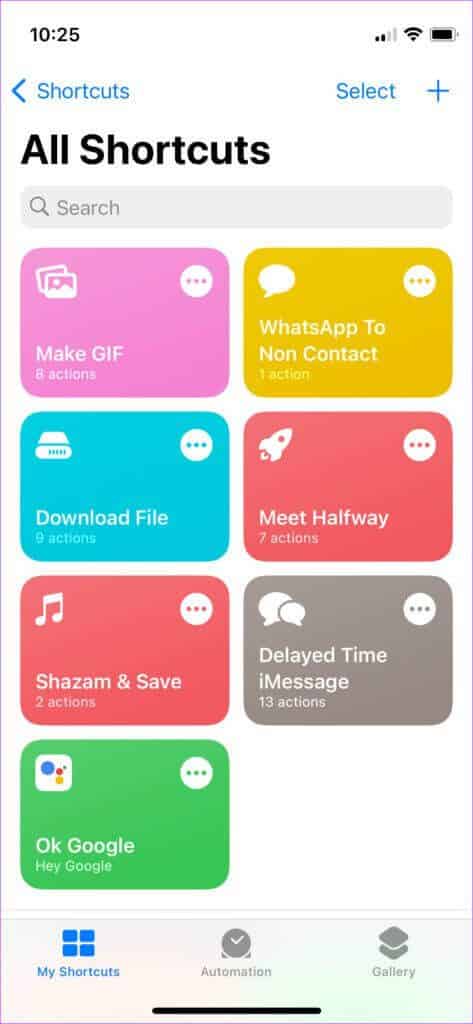
الخطوة 2: قم بالتبديل إلى قسم الأتمتة باستخدام الشريط الموجود في الأسفل.
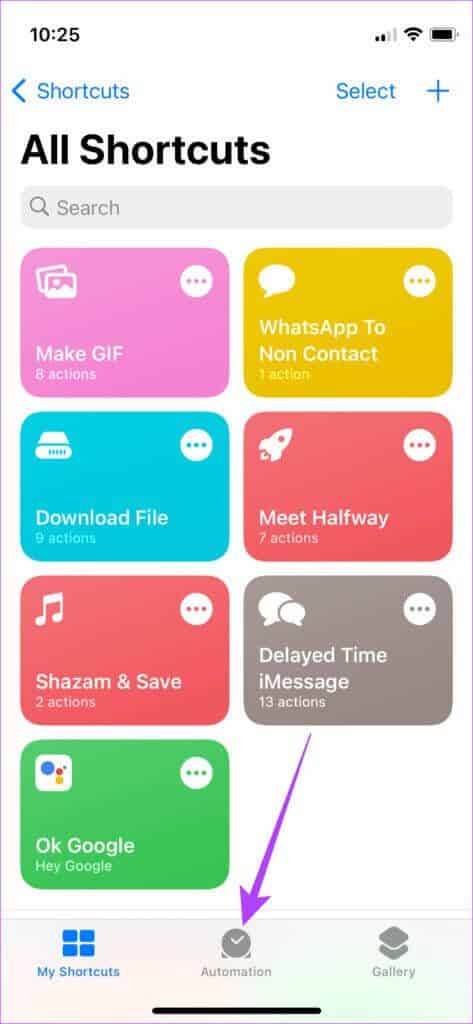
خطوة 3: سترى الأتمتة التي قمت بإنشائها.
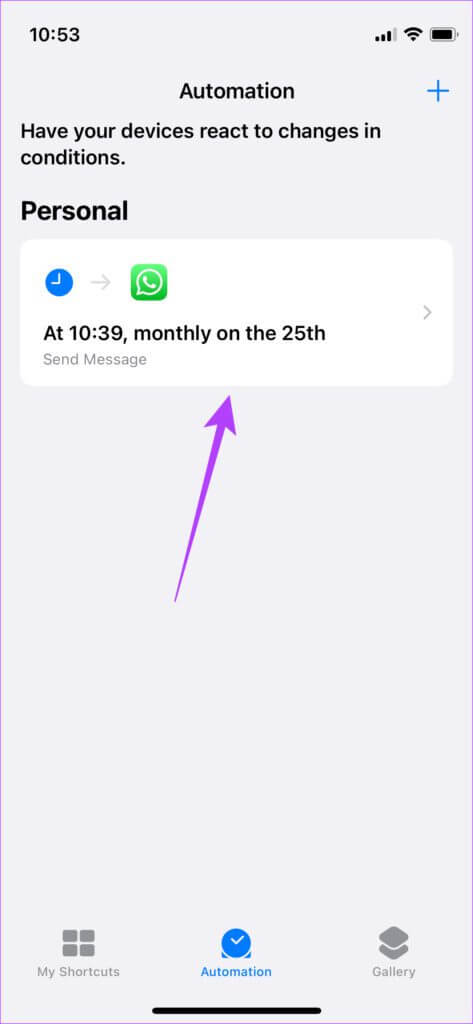
الخطوة 4: اضغط عليها. حدد الصف ضمن متى.
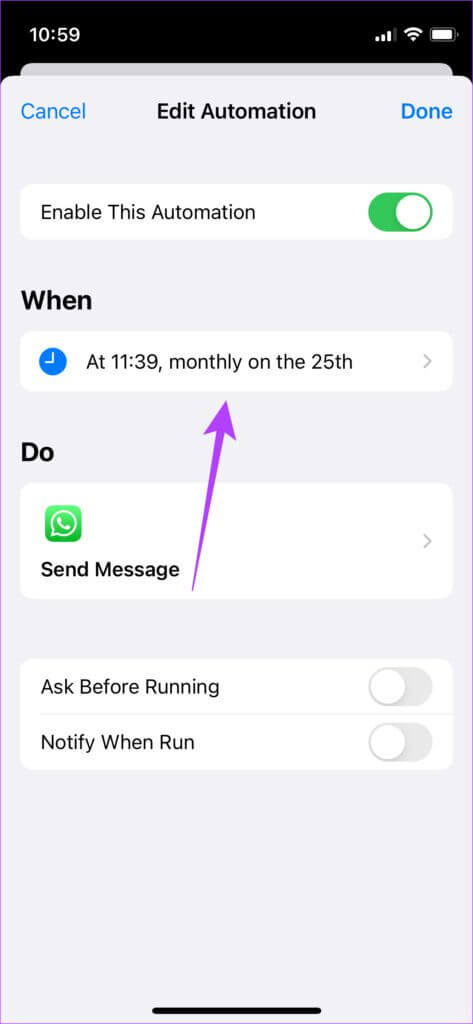
الخطوة 5: أدخل التاريخ والوقت اللذين تريدهما لجدولة الرسالة الجديدة. بمجرد الانتهاء ، اضغط على رجوع.
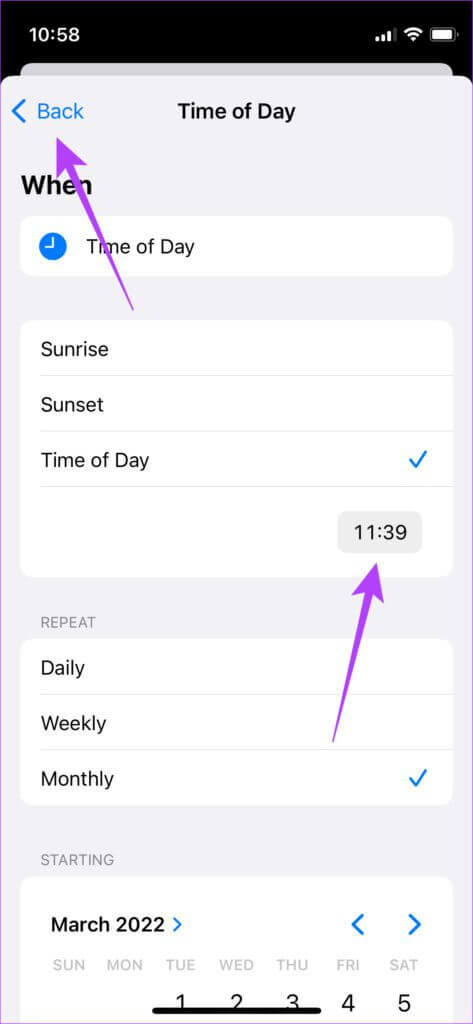
خطوة 6: الآن ، حدد القسم الموجود ضمن Do.

الخطوة 7: اضغط على الرسالة التي أدخلتها مسبقًا لتغييرها.
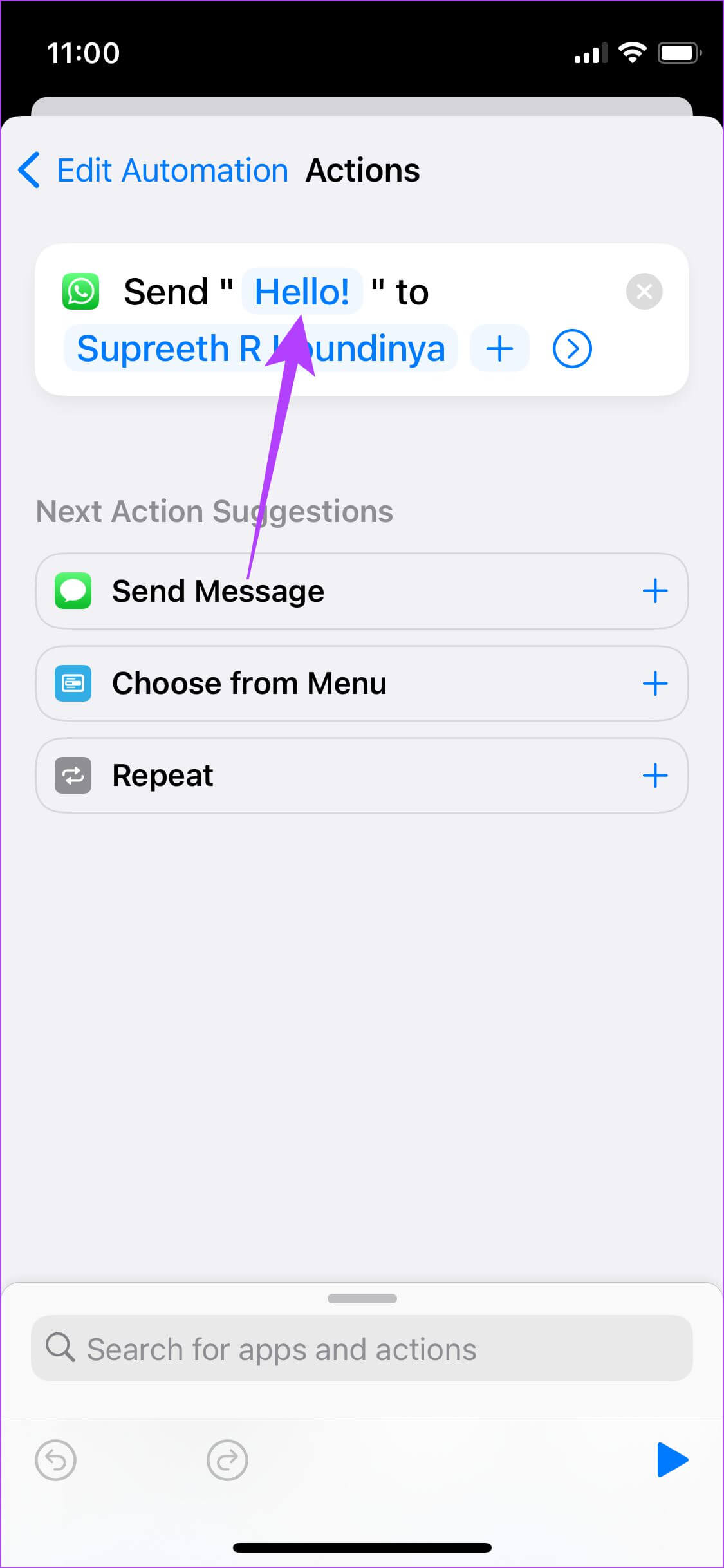
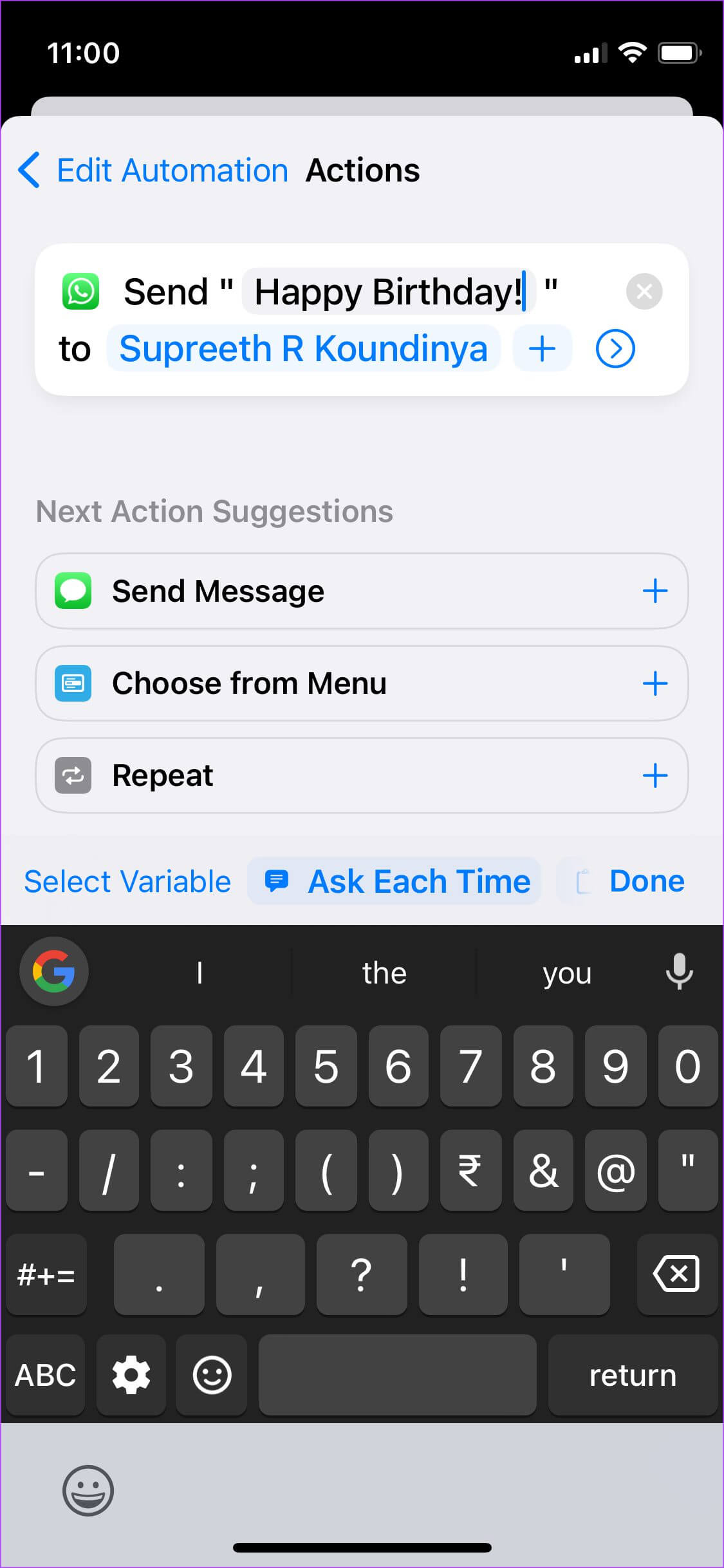
الخطوة 8: اضغط على اسم المستلم لتغييره.
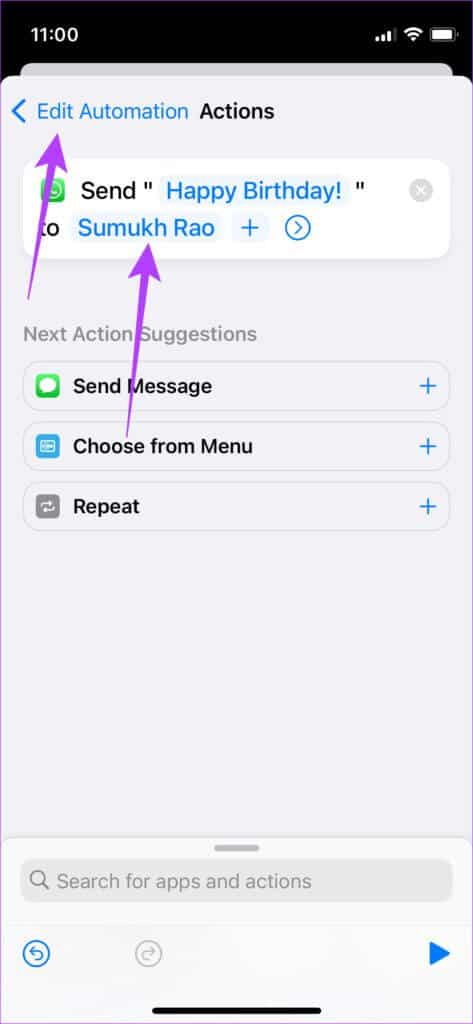
خطوة 9: حدد السهم الموجود في الزاوية العلوية اليسرى للعودة.
الخطوة 10: بمجرد إجراء جميع التعديلات ، قم بتشغيل التبديل بجوار Enable This Automation.
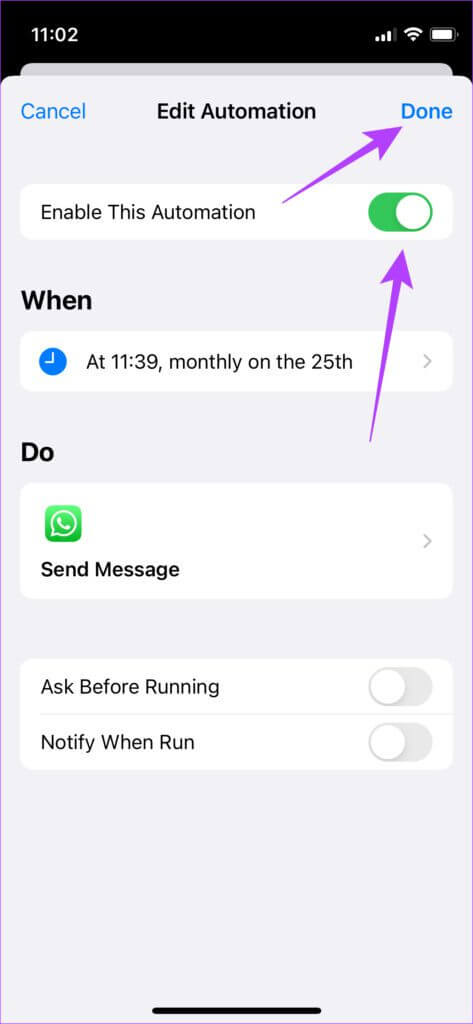
الخطوة 11: اضغط على تم.
سيقوم iOS بجدولة رسالتك الجديدة بالتاريخ والوقت المختارين إلى المستلم (المستلمين) المعنيين. بمجرد إرسال رسالتك ، اتبع الخطوات المذكورة أعلاه لإنهاء الأتمتة لتجنب إرسال الرسائل المتكررة.
جدولة وإرسال رسائل WhatsApp من هاتف iPhone الخاص بك
قد يبدو الإعداد الأولي مخيفًا للغاية ، ولكن من السهل جدًا تعديله وإرسال الرسائل المجدولة وقتما تشاء بمجرد إعداد الأتمتة.
